Picpick on üks parimaid tasuta programme ekraanipiltide loomiseks Windowsis
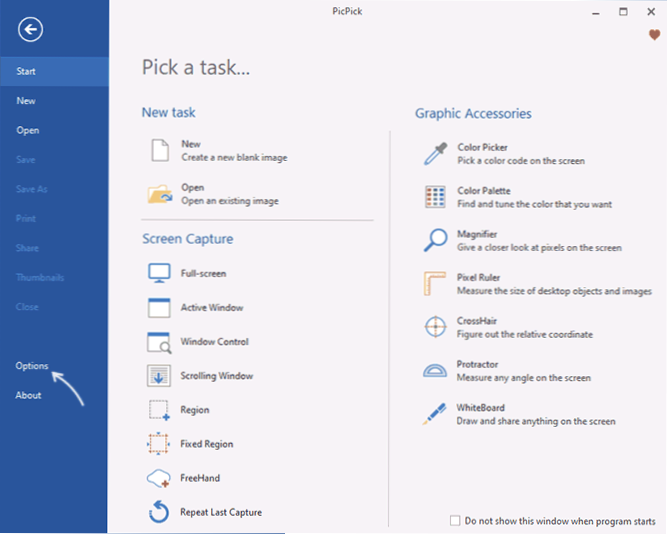
- 2578
- 102
- Ross Erdman
Mitmes saidi artiklite kommentaaris on lugejad märkinud tasuta Picpicki programmi kui ühte parimat utiliiti Windows 11, Windows 10 ja muude versioonide ekraanipiltidega töötamiseks. Varem ei kohanud ma utiliiti ja seetõttu otsustasin tutvuda.
Selles artiklis Picpicki võimaluste kohta, kust laadida alla programmi vene versioon ja lisateave, mis võib olla kasulik. Sarnane tasuta programm, kuid sisaldab videosalvestuse funktsioone ekraanilt - Sharex.
Kuidas PicPicki tasuta alla laadida ja installida, venelane programmis
Picpicki ekraanipiltide tööriist on isiklikuks kasutamiseks tasuta saadaval. Allalaadimiseks ja installimiseks piisab järgmiste sammude tegemisest:
- Vajutage ametlikul veebisaidil nuppu "allalaadimine" https: // picpick.Rakendus/ru/
- Programmi installija allalaadimiseks vajutage jaotises "Kodu jaoks" nuppu "Laadi alla" või laadige soovi korral üles kaasaskantav versioon ilma installimiseta tööle.
- Installija laadimisel - alustage allalaaditud faili ja läbida kõik installimisetapid, neis pole funktsioone.
Pärast valmimist jääb ainult programmi alustamine.
Kuidas teha picpicki vene keeles
Esimesel käivitamisel, sõltumata Windowsist, saab Picpicki käivitada inglise keele liidese keelega. Venemaa keele sisselülitamiseks:
- Avage jaotis "Valikud".
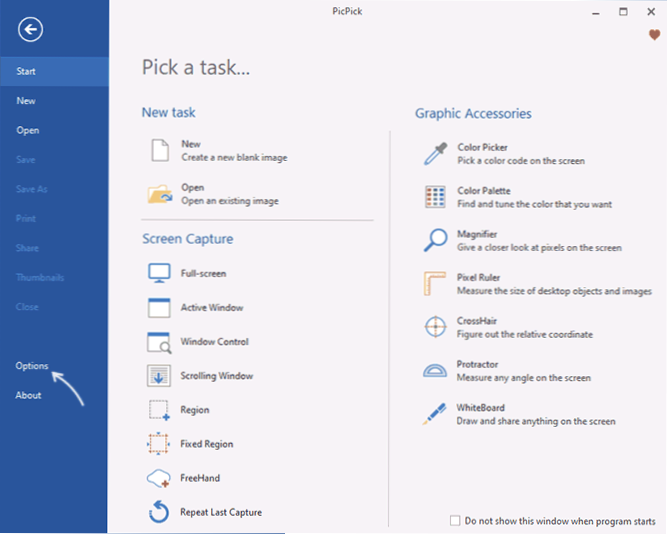
- Valige keelevälja üldosas "vene" ja klõpsake nuppu OK - selle tulemusel saate Picpicki vene keeles.
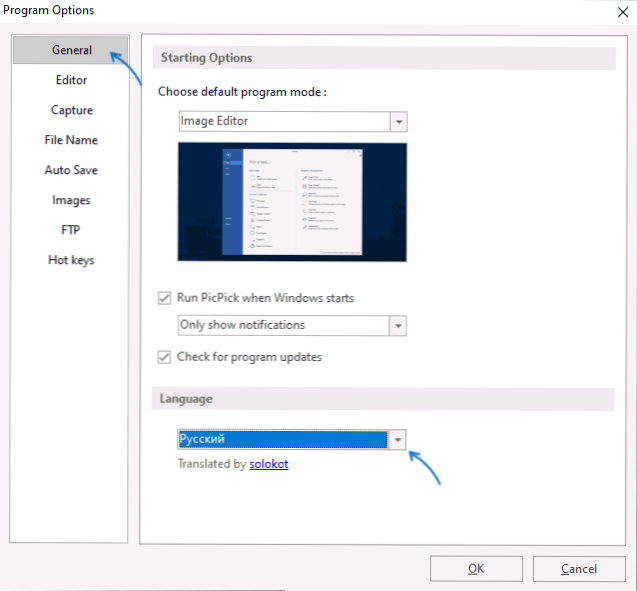
Soovitan tungivalt pärast liidese üle lülitamist vene keelde muude programmide seadete muid jaotisi.
Picpicki kasutamine ekraanipiltidega töötamiseks
Kui olete kunagi kasutanud sarnaseid programme ekraanipiltide loomiseks (ja isegi kui mitte), ei tohiks Picpicki kasutamisel probleeme olla. Või menüüs "Fail" (peaaken programmi käivitamisel):
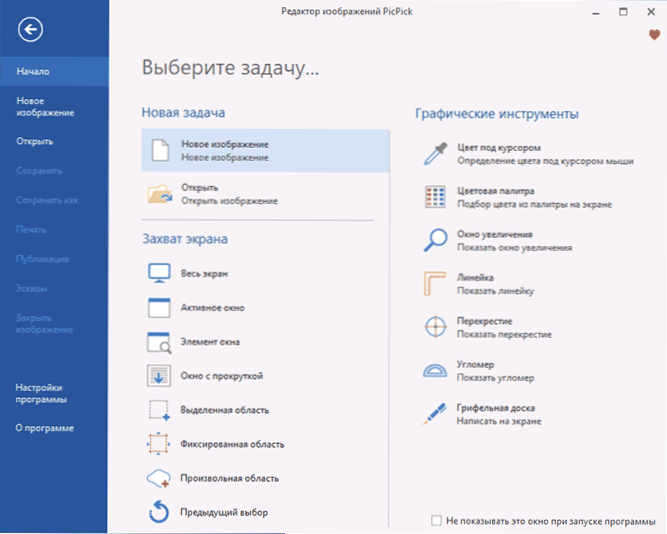
Või programmi ikooni menüüs teatiste valdkonnas (pärast installimist lisatakse programm Windowsi laadimisele automaatselt):
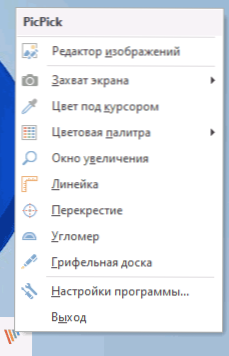
Valige jaotises "Ekraanipilt" soovitud toiming:
- Kogu ekraan - Kogu ekraani ekraanipilt
- Aktiivne aken
- Aknaelement - Kui hiire osuti juhendatakse, vabastatakse aknaelemendid, klõpsake vajalikku ja selle pilt luuakse
- Aken kerimisega - Näiteks kerimisega akna ekraanipildi loomiseks - paljude failidega saidi või aken
- Tähendatud piirkond, fikseeritud ala, meelevaldne piirkond - ekraani vastava ala pildi jaoks
Sama toimingut saab teha võtmekombinatsioonide abil. Saate nendega tutvuda või muuta kuuma klahve vastavas jaotises Picpicki sätted.
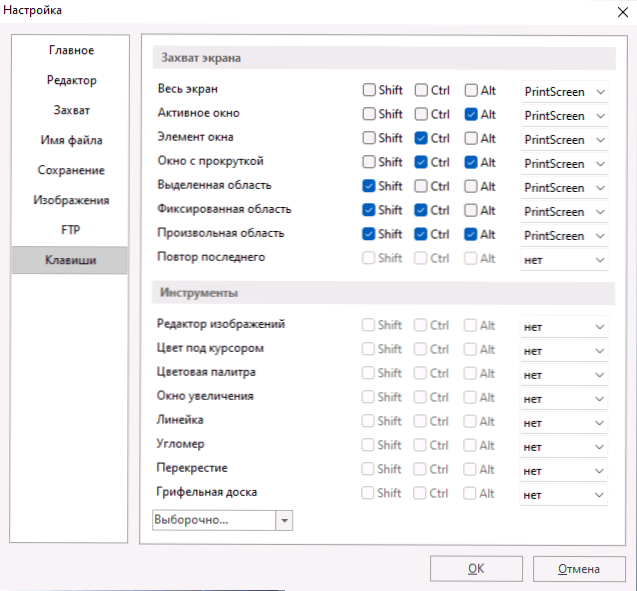
Vaikimisi avaneb pärast ekraanipildi loomist automaatselt sisseehitatud PicPicki pildiredaktor (kui seda ei nõuta, saab käitumist muuta jaotises "Cancure" seadetes), kus saate teha lihtsaid toiminguid ekraani muutmiseks Enne selle säilitamist:
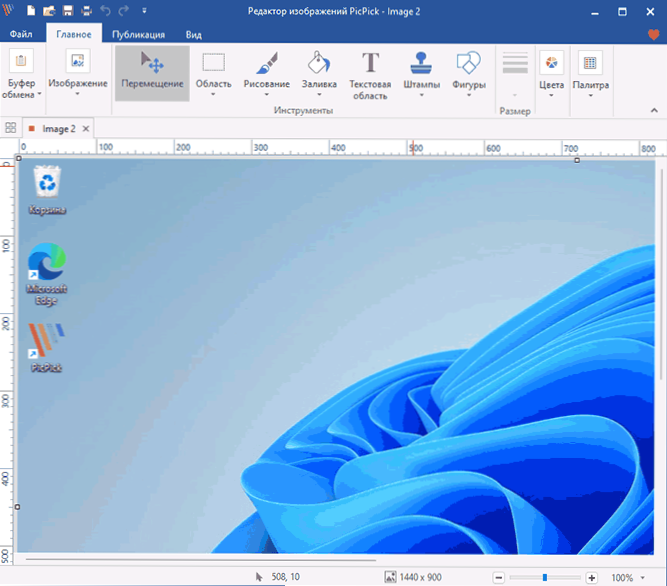
- Muutke mõõtmeid, tehke pügamine.
- Lisage pilt, tekst, täitke üksikud alad või liigutage neid.
- Lisage kogu ekraanipildile või valitud alale lihtsad efektid (näiteks kui peate osa pildist hägustama).
Pärast redigeerimist saate faili arvutisse salvestada (saate ka automaatse salvestamise konfigureerida Picpicki sätete sobivas jaotises) või kasutada vahekaarti "Väljaanne" pilve, e-posti teel, mis tahes välisele programmile ja FTP -server Microsoft Office'i programmides.
Programmi lisafunktsioonide hulgas:
- Ehitatud -värvipalett ja värvide määramine hiirekursori all.
- Ekraanipiirkonna suurenemine
- Ekraanil oleva punkti täpsete koordinaatide määramine
- Kauguse ja nurkade mõõtmine ekraanil
- Ekraanil joonistamine
Selle tulemusel on programm meeldiv kasutada ja piisavalt funktsionaalne. Kui selline töö ekraanipiltidega on see, mida te sageli teete, soovitan proovida, võib -olla teile meeldib.
- « Kuidas Windows 11 -s plaati jagada
- Bcdedit.EXE -d pole allalaadimiskonfiguratsiooni andmete avamiseks võimalik avada, määratud faili pole võimalik leida - kuidas seda parandada? »

